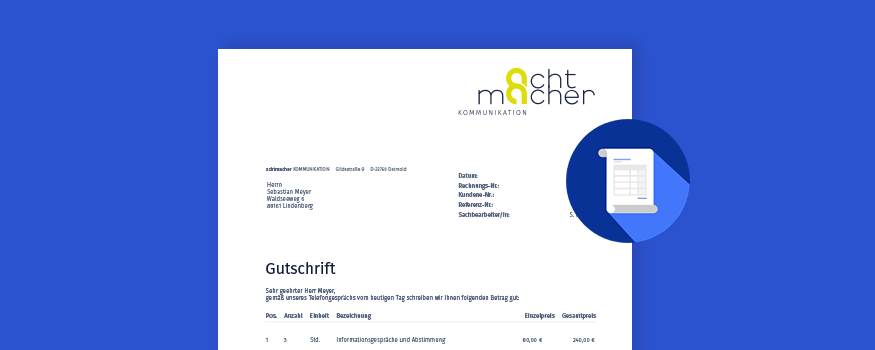
Shit happens: Auch in den besten Betrieben geht manchmal etwas schief...
- Bei der Rechnungsstellung ist Ihnen oder einem Mitarbeiter ein Fehler unterlaufen?
- Ihr Kunde ist mit einer Dienstleistung nicht zufrieden?
- Eine Warenlieferung wurde unterwegs beschädigt oder ist verlorengegangen?
- Ein Produkt funktioniert nicht wie gewünscht?
Ärgerlich – aber lösbar: Vorausgesetzt, Sie nehmen das Anliegen Ihres Geschäftspartners ernst und sorgen zeitnah für Abhilfe. Falls Sie aufgrund von Garantieansprüchen oder aus Kulanz bereits verschickte Rechnungen ...
- korrigieren,
- komplett stornieren und / oder
- bereits erhaltene Zahlungen erstatten müssen,
... sind Sie mit orgaMAX Online auf der sicheren Seite.
| Lektüretipp: Was rechtlich bei Stornorechnungen, Gutschriften und Erstattungen zu beachten ist, können Sie im orgaMAX-Grundlagenbeitrag „Vielzweckwaffe Gutschrift: Worauf muss ich achten?“ nachlesen. |
Im folgenden Beitrag erfahren Sie, wie Sie mit orgaMAX Online einzelne Rechnungen stornieren, korrigieren, Gutschriften erstellen und bei Bedarf bereits geleistete Zahlungen erstatten.
Problemlose Entwurfs-Korrektur
Vorweg: Solange eine Rechnung noch nicht abgeschlossen und an Kunden verschickt ist, nehmen Sie erforderliche Änderungen ganz einfach in der Entwurfsansicht vor. Dazu ...
- wechseln Sie in den Arbeitsbereich „Verkauf > Rechnungen“,
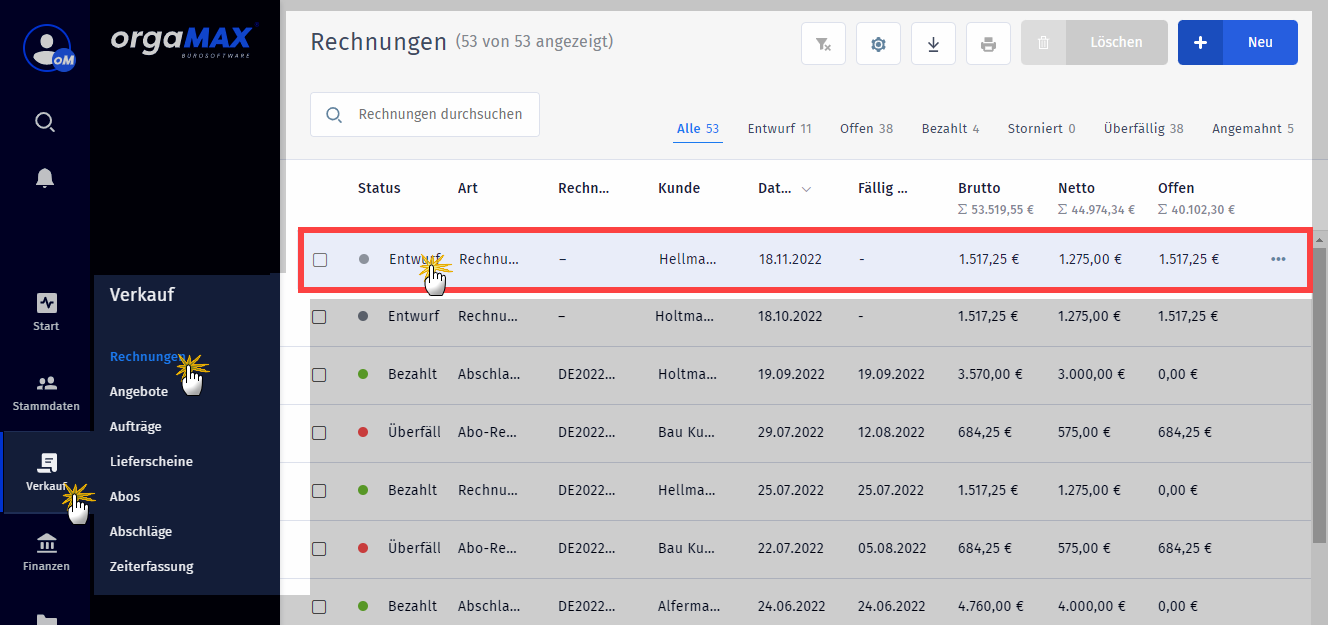
- klicken in der Entwurfsansicht der zu ändernden Rechnung am oberen rechten Seitenrand auf den „Bearbeiten“-Button ...
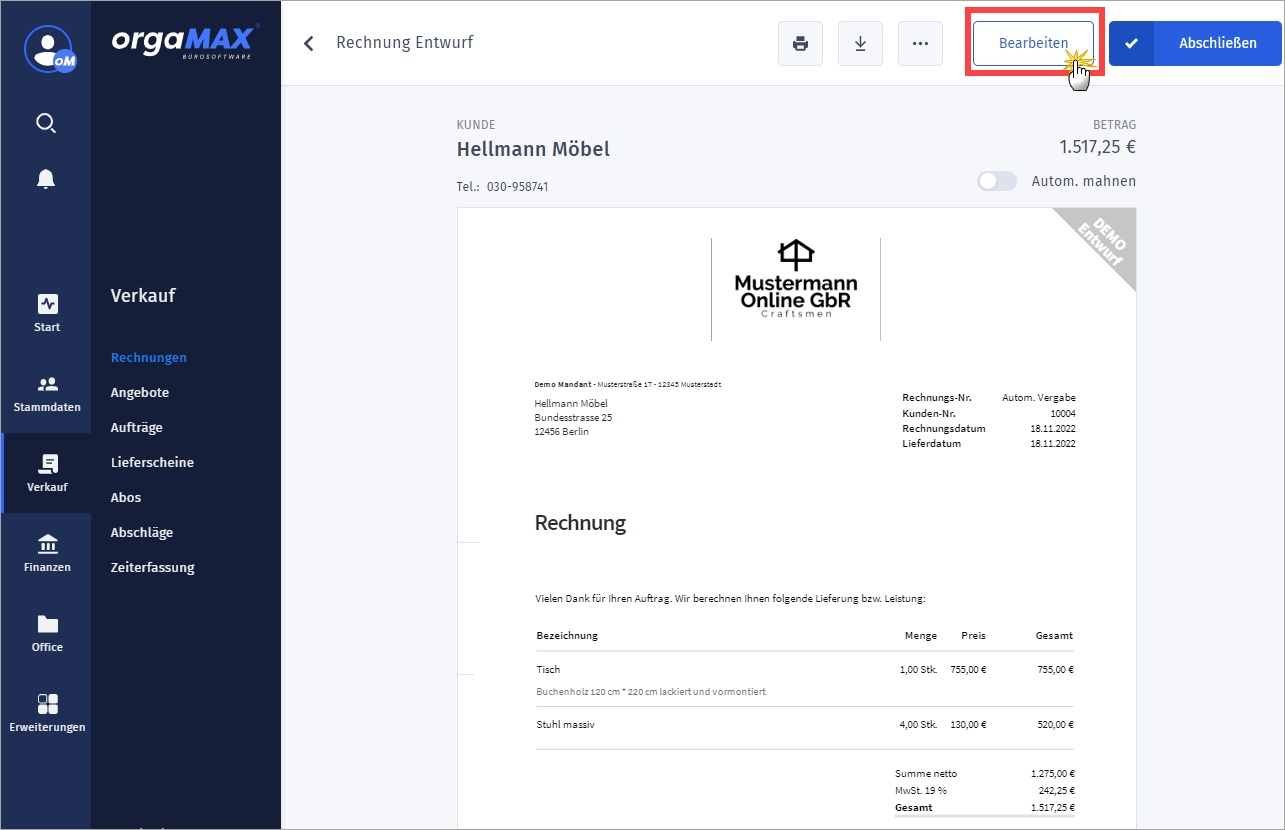
- und nehmen die erforderlichen Änderungen an den betreffenden Positionen vor.
Erst wenn Sie Ihre Korrekturen mit „Speichern“ bestätigen, die Rechnung endgültig „Abschließen“ und via E-Mail oder per Post an den Adressaten verschicken, sind nachträgliche Änderungen nicht mehr möglich:
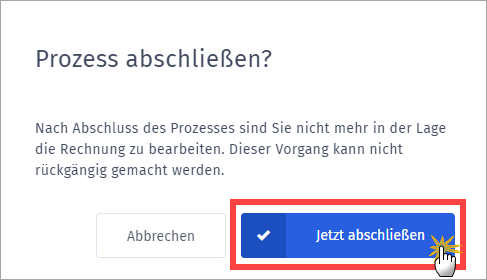
Auf welche Weise bereits abgeschlossene Rechnungen korrigiert werden können, hängt davon ab, ob Ihr Kunde bereits Zahlungen geleistet hat oder nicht.
Vollständige Stornorechnung – sicher ist sicher!
Solange noch keine Zahlung geflossen ist, sind vollständige Rechnung-Stornierungen die beste Wahl.
| Hintergrund: Durch ausdrückliches Stornieren der Ursprungsrechnung dokumentieren Sie gegenüber Ihrem Kunden und vor allem gegenüber dem Finanzamt, dass der Vorgang rechtlich und steuerlich erledigt ist. Steuerliche Ansprüche (etwa auf Vorsteuerabzug) lassen sich aus der Originalrechnung nicht mehr ableiten. Bereits erfolgte Steuerbuchungen müssen korrigiert werden. |
Solange zu einer abgeschlossenen Rechnung noch kein Zahlungseingang vorliegt, finden Sie im Dreipunkte-Menü der Rechnungsansicht den Menüpunkt „Stornieren“:
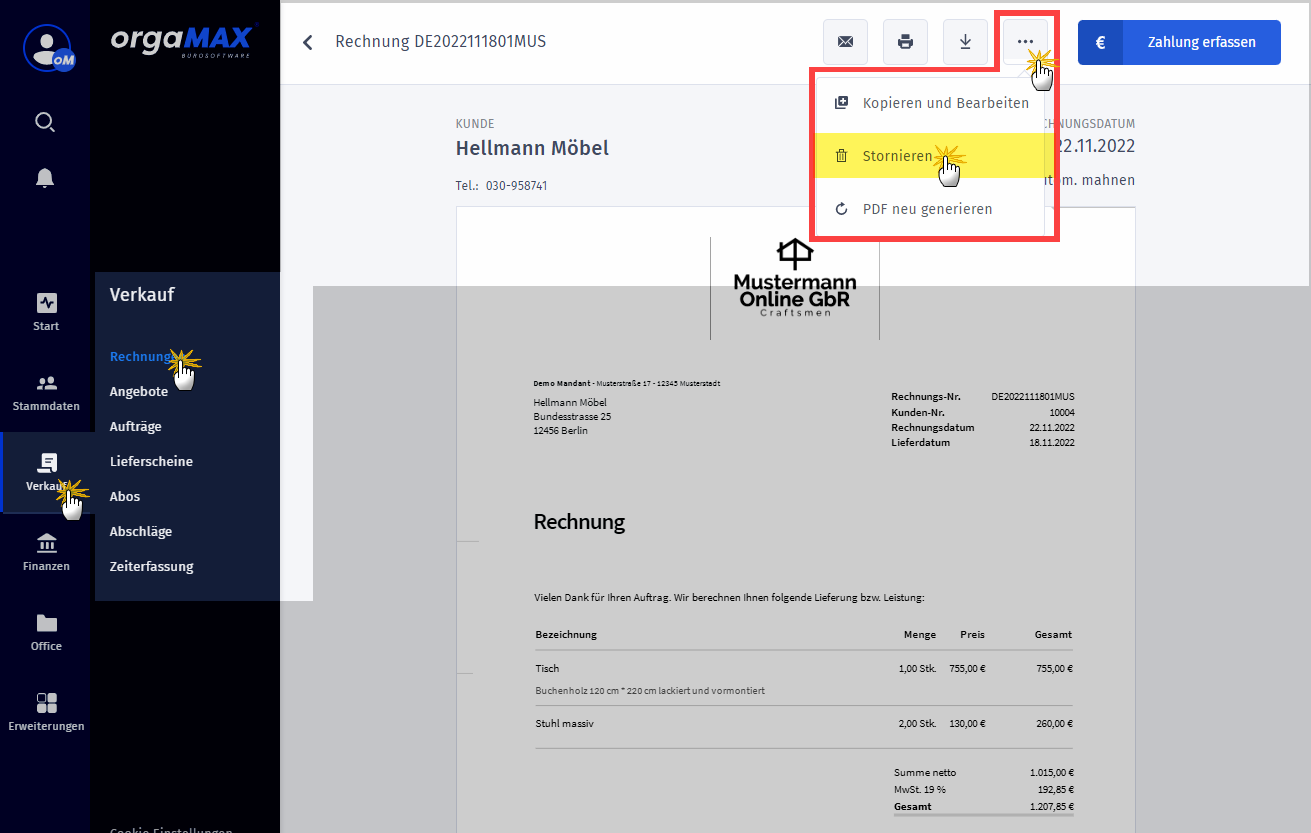
Nachdem Sie auf „Stornieren“ geklickt haben, können Sie einen „Stornogrund“ eintragen. Diese Angabe dient nur Ihrer eigenen Information, falls Sie den Anlass der Buchung zu einem späteren Zeitpunkt nachvollziehen möchten:
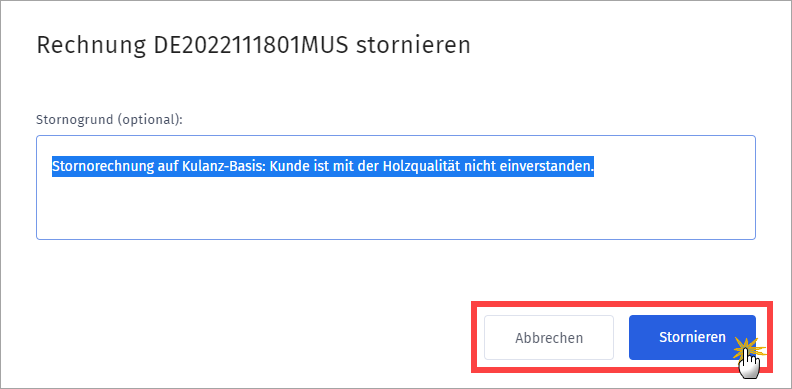
Per Mausklick auf den „Stornieren“-Button sorgen Sie dafür, dass das Programm den Korrektur-Vorgang erzeugt. Die Rechnung ...
- trägt die Überschrift „Stornorechnung“ und das aktuelle Datum,
- läuft unter derselben Rechnungsnummer wie der Ursprungsvorgang und
- enthält sämtliche Einzelpositionen, Rechnungs- und Mehrwertsteuer-Beträge der Originalrechnung – allerdings mit negativen Vorzeichen:
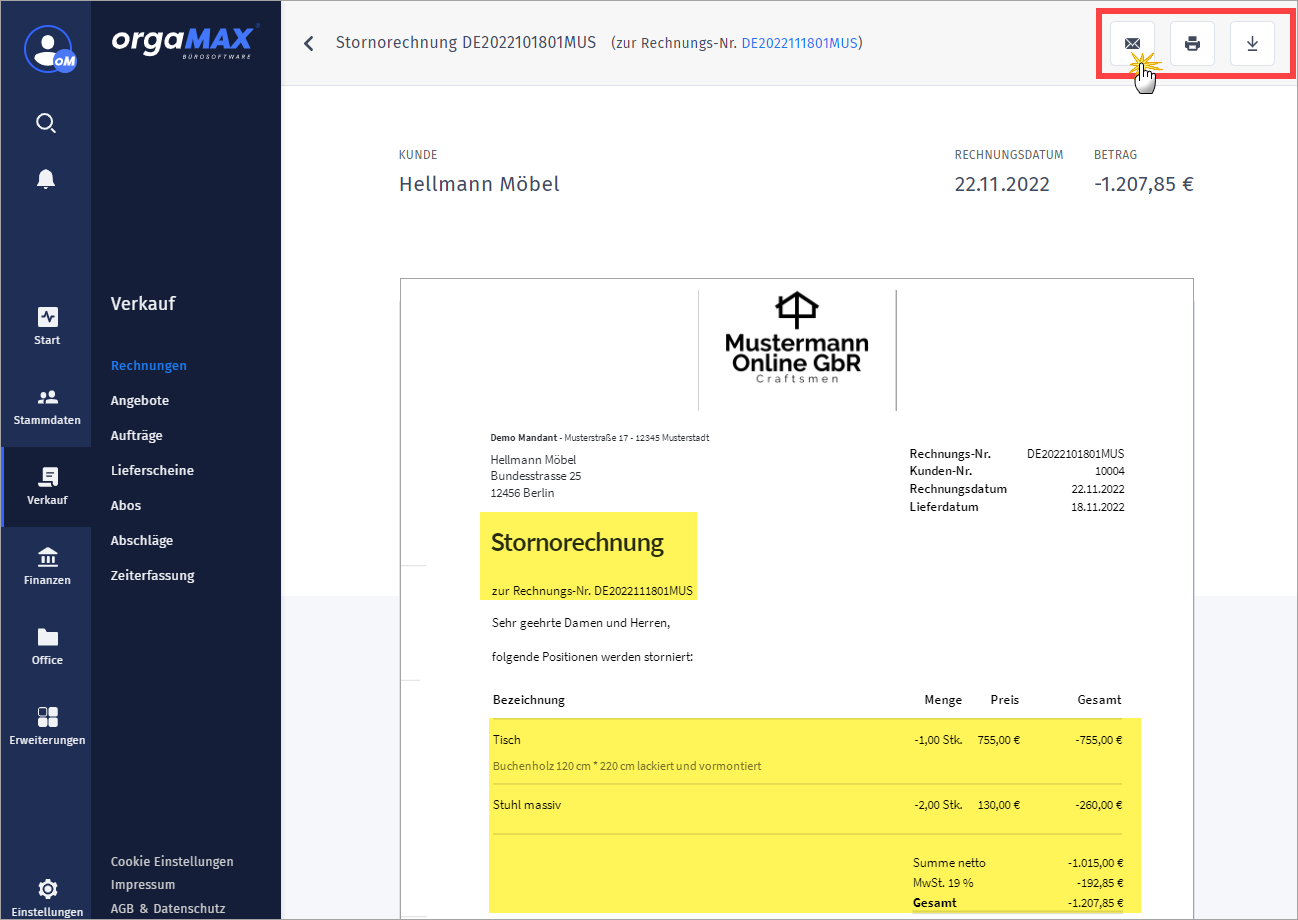
Per Mausklick auf die Versand-Symbole am oberen rechten Seitenrand schicken Sie die Stornorechnung per Post oder via E-Mail an den Empfänger. Damit ist der Vorgang auch schon abgeschlossen: Im Hintergrund markiert orgaMAX Online ...
- sowohl die offene Ursprungsrechnung
- als auch die Stornorechnung
automatisch als erledigt (= „Storniert“ und „Bezahlt“):
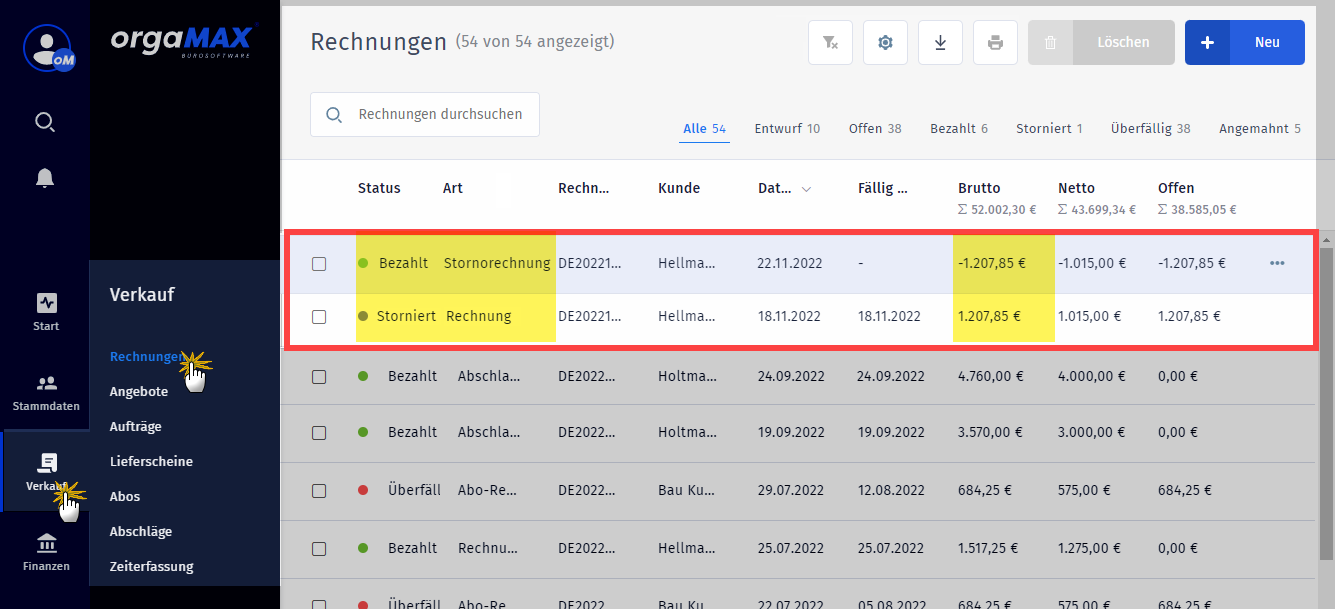
Korrigierte neue Rechnung
Sie möchten eine Ausgangsrechnung nur teilweise korrigieren? Auch dann sind Sie mit einem Rechnungs-Storno rechtlich und steuerlich auf der sicheren Seite:
- Der Ursprungsvorgang ist damit vollständig abgeschlossen.
- Falls die neue Rechnung in größeren Teilen mit der Ursprungsrechnung übereinstimmt, legen Sie mit „Kopieren & bearbeiten“ einen Klon der Ursprungsrechnung an und nehmen anschließend die erforderlichen Korrekturen vor.
Auf diese Weise ersparen Sie sich wiederholten manuellen Erfassungsaufwand. Dazu ...
- wechseln Sie in den Arbeitsbereich „Verkauf > Rechnungen“,
- klicken am rechten Rand der Ursprungsrechnung auf das Drei-Punkte-Symbol und
- wählen im Kontextmenü die Funktion „Kopieren und bearbeiten“:
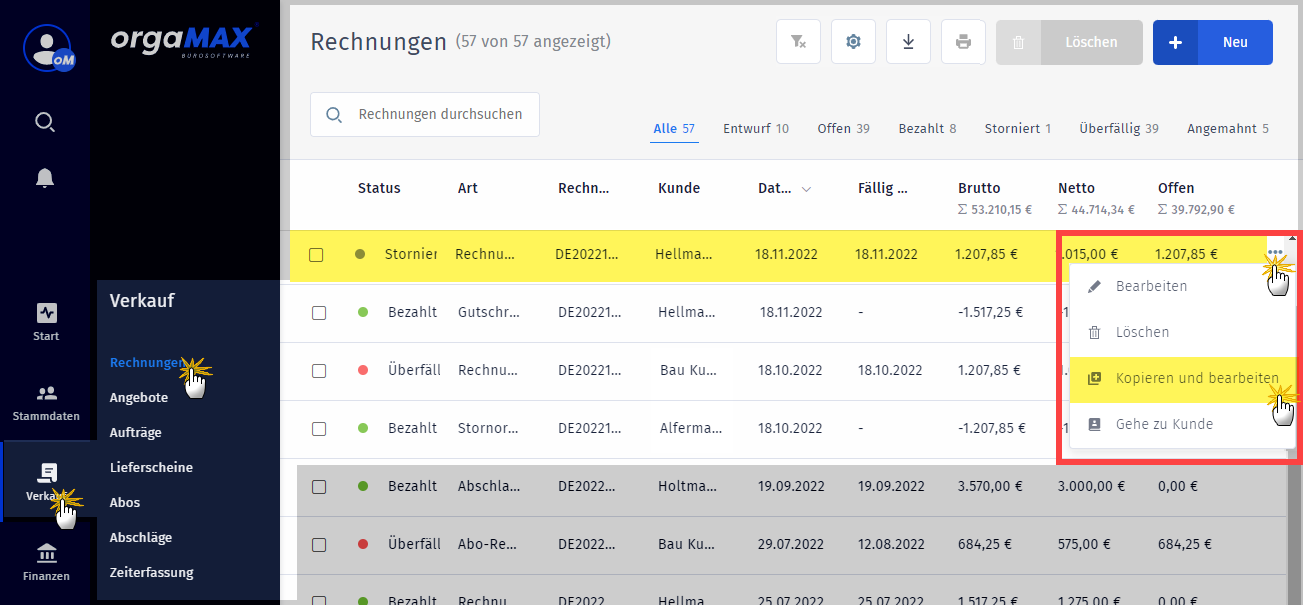
Die neue Rechnung läuft unter einer ganz neuen Rechnungsnummer und trägt das aktuelle Datum. Sie brauchen nur noch die gewünschten Änderungen auf Positionsebene vorzunehmen – fertig. Nach dem Speichern schließen Sie die korrigierte neue Rechnung ab und verschicken sie per Post oder via E-Mail an Ihren Kunden.
Komplette Rechnungs-Korrektur und Erstattung
Etwas komplizierter sind Rechnungskorrekturen bei Vorgängen, die bereits ganz oder teilweise bezahlt sind. Denn im Fall bereits gebuchter Zahlungseingänge lassen sich Ausgangsrechnungen nicht mehr stornieren.
Anstelle der Funktion „Stornieren“ finden Sie im Drei-Punkte-Menü solcher Rechnungen die Funktion „Gutschrift erstellen“:
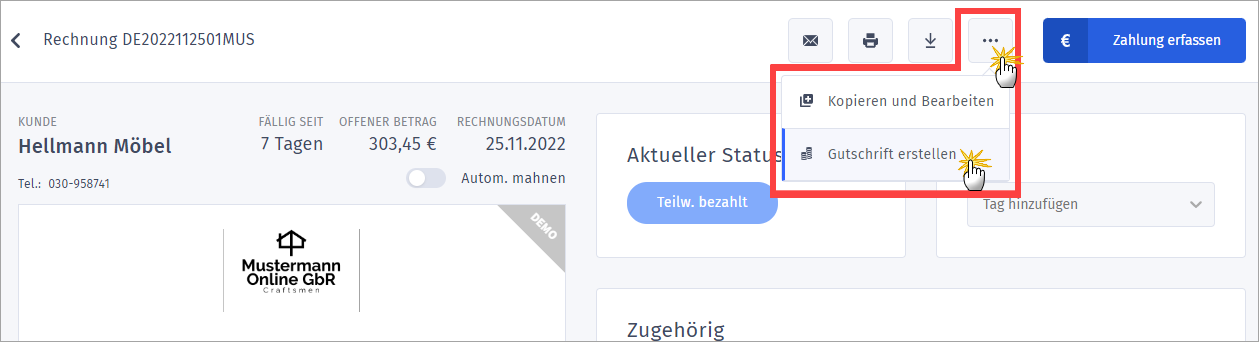
Angenommen, ein unzufriedener Möbelkunde hat eine Rechnung über 1.517,25 Euro wegen Materialmängeln eigenmächtig um 20 % gekürzt, den 80-prozentigen Teilbetrag jedoch termingerecht gezahlt:
- Die Zahlung in Höhe von 1.213,80 Euro haben Sie als „Teilzahlung“ verbucht:
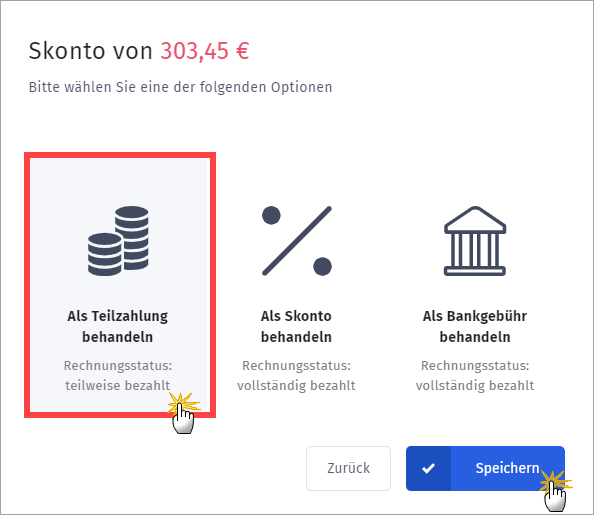
- Der Vorgang trägt den „Rechnungsstatus teilweise bezahlt“ und
- Sie haben noch eine offene Forderung in Höhe von 304,45 Euro:
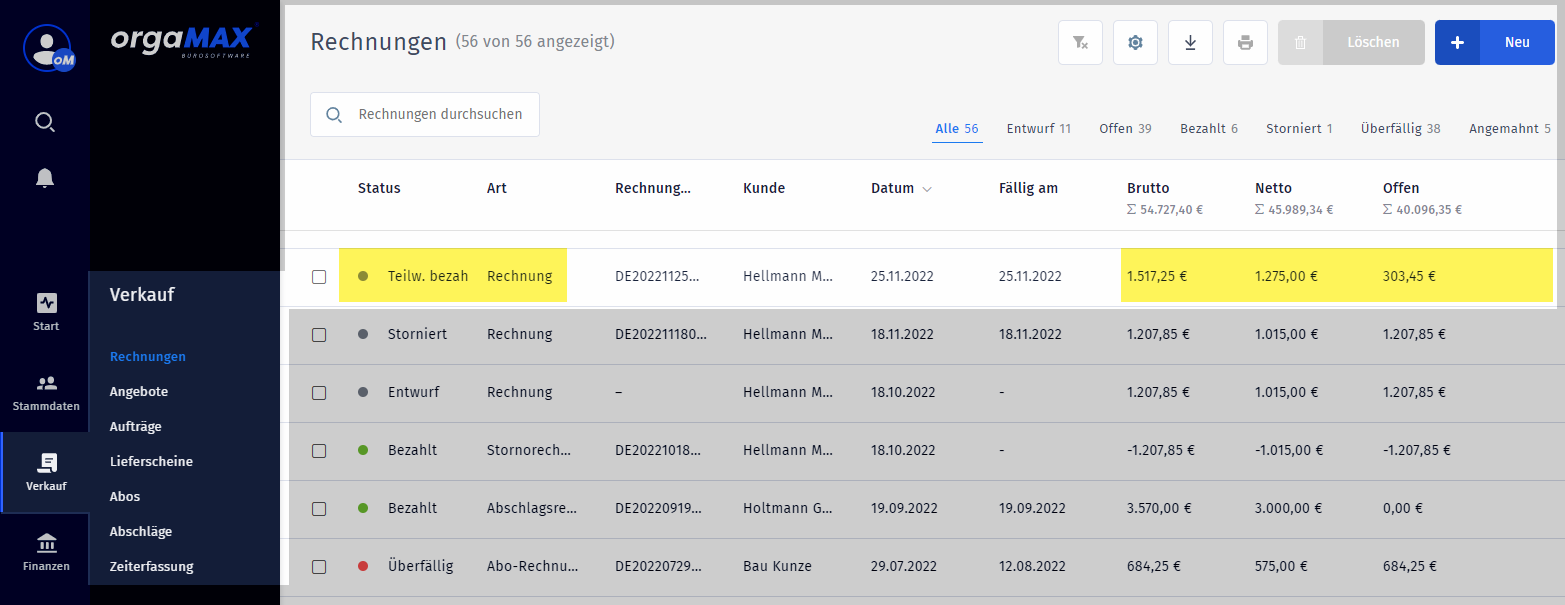
Nach Prüfung des Vorgangs stellen Sie fest, dass Ihr Kunde im Recht ist. Um den Vorgang abzuschließen, möchten Sie ihm eine korrigierte Rechnung und Gutschrift zukommen lassen.
- Dazu öffnen Sie die teilweise bezahlte Rechnung,
- klicken auf das „Drei-Punkte“-Menü am oberen rechten Seitenrand und
- starten die Funktion „Gutschrift erstellen“:
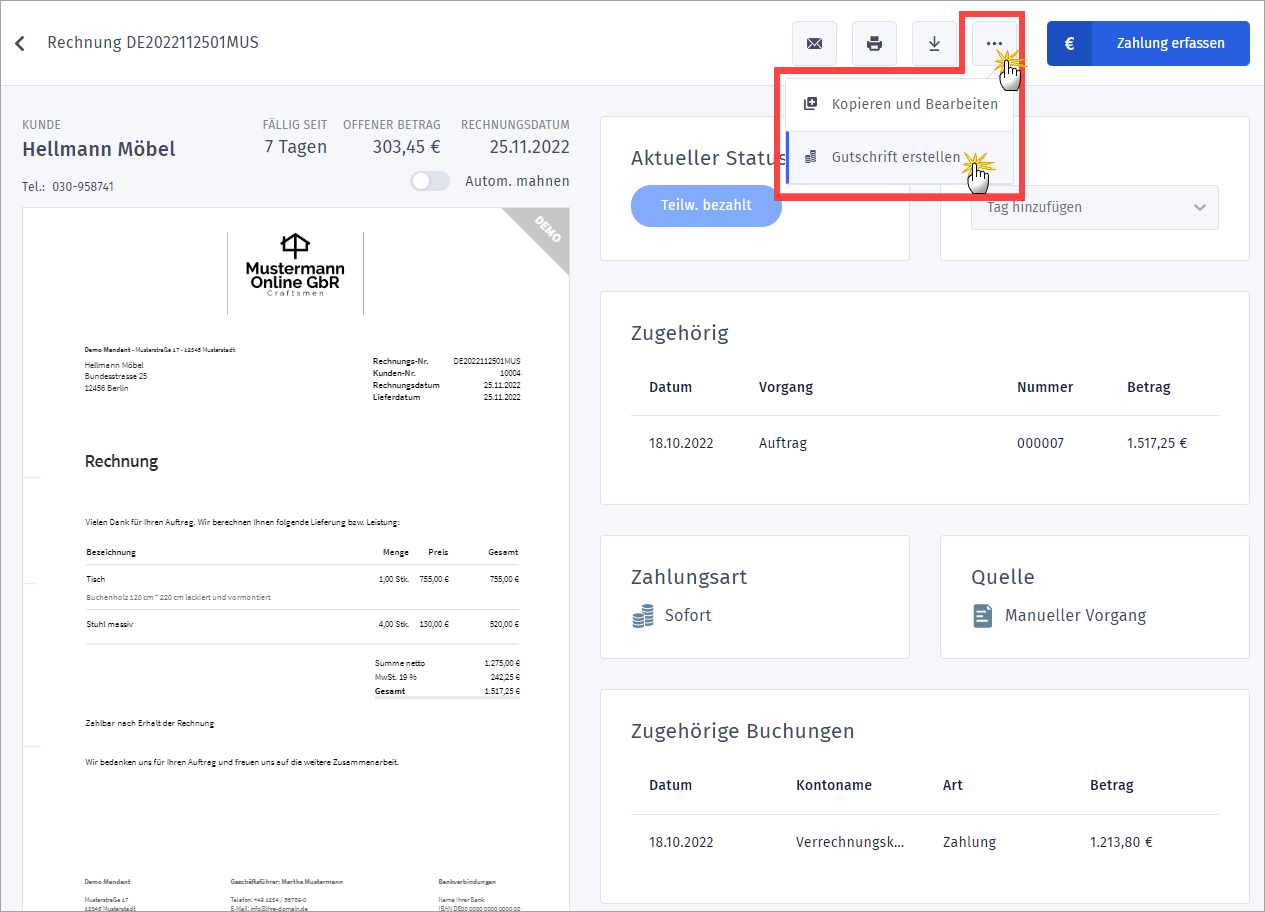
Nachdem Sie das folgende Hinweisfenster „Gutschrift erstellen“ per Mausklick auf „Bestätigen“ geschlossen haben, erscheint eine „Rechnungskorrektur“ über den gesamten Rechnungsbetrag:
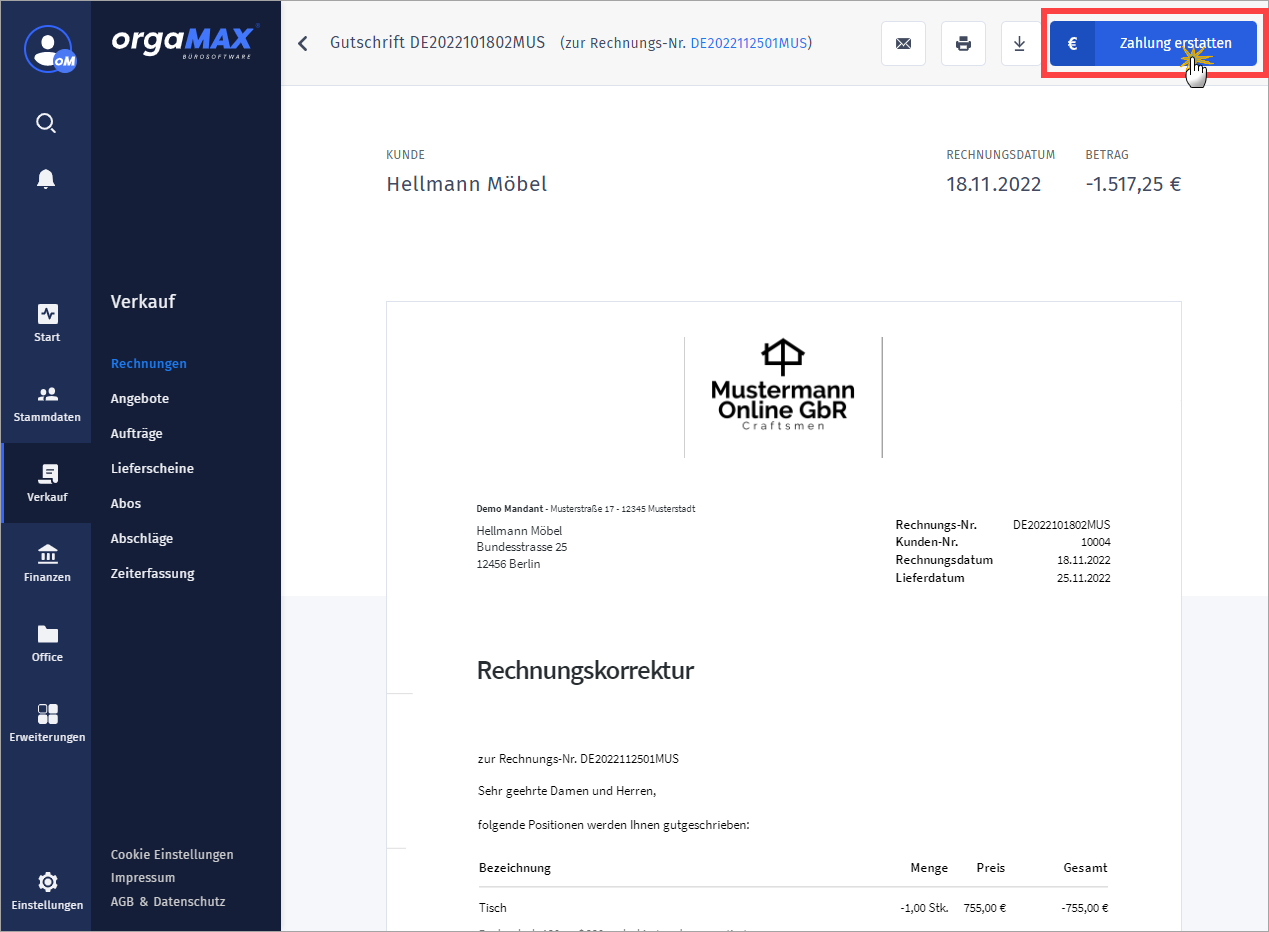
In der Rechnungskorrektur sind sämtliche Positionsangaben mit negativem Vorzeichen versehen. Bei der Rechnungssumme und den Steuerangaben hingegen fehlt das Minuszeichen, da dem Kunden diese Beträge ja gutgeschrieben werden.
Exkurs: Zahlungen erstatten oder als Guthaben verbuchen
Um bereits geleistete Zahlungen zurückzuzahlen, klicken Sie am oberen Seitenrand der Rechnungskorrektur auf den Button „Zahlung erstatten“. Daraufhin öffnet sich am rechten Seitenrand das Dialogfenster „Jetzt Gutschrift bezahlen“. Dort legen Sie zunächst fest, auf welchem Weg die Zahlungserstattung erfolgen soll:
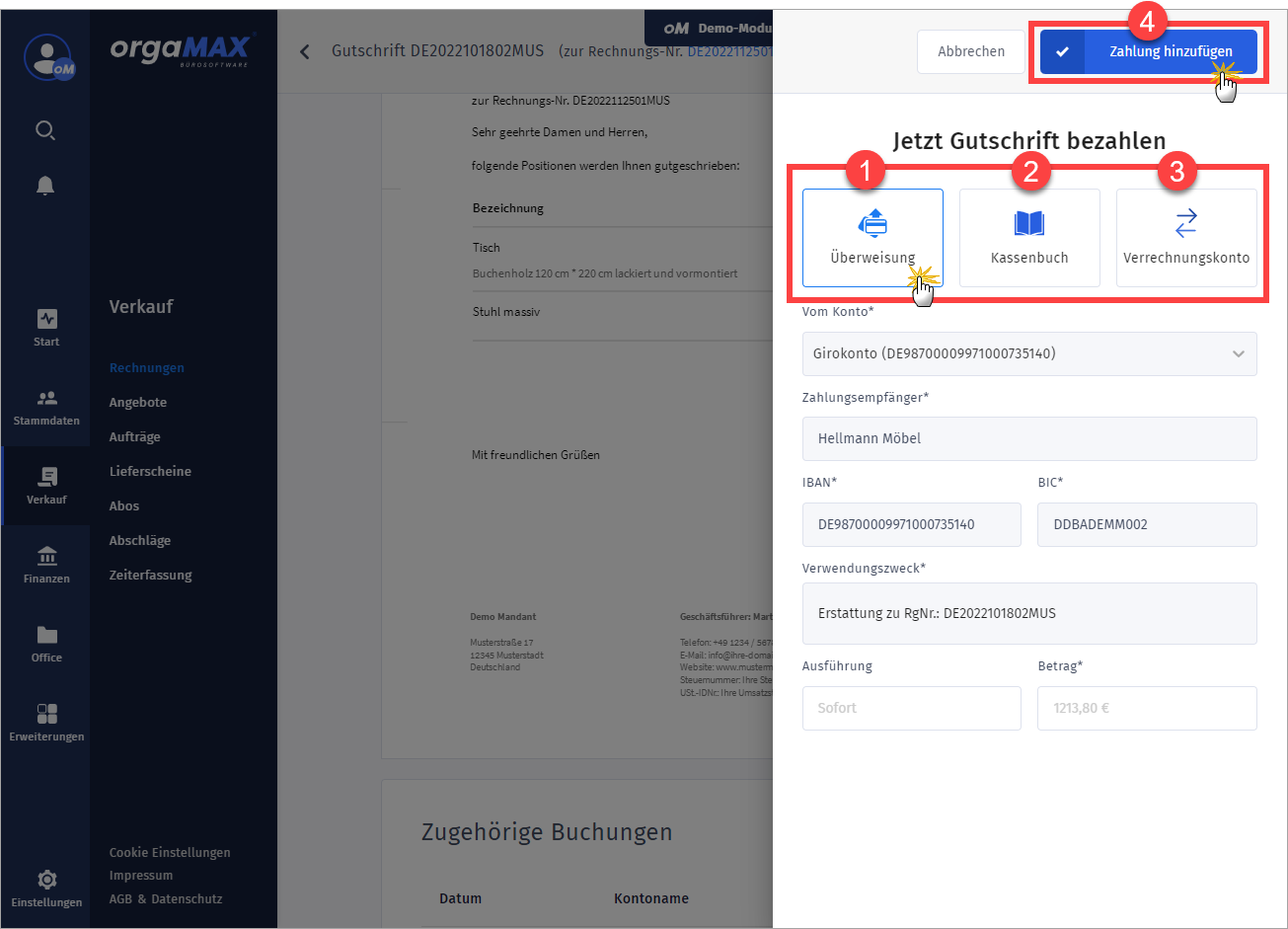
Zur Auswahl stehen:
- (1) „Überweisung“ (über ein Bank- oder Kreditkartenkonto),
- (2) „Kassenbuch“ (Bargeld-Auszahlung) und
- (3) „Verrechnungskonto“ (= Buchung als Verbindlichkeit / Kundenguthaben).
Nachdem Sie die passenden Angaben zur gewählten Erstattungsart gemacht haben, klicken Sie auf den Button (4) „Zahlung hinzufügen“. Sofern es sich um eine Überweisung handelt, erscheint ein Prüfhinweis, den Sie per Mausklick auf „Freigeben“ bestätigen:
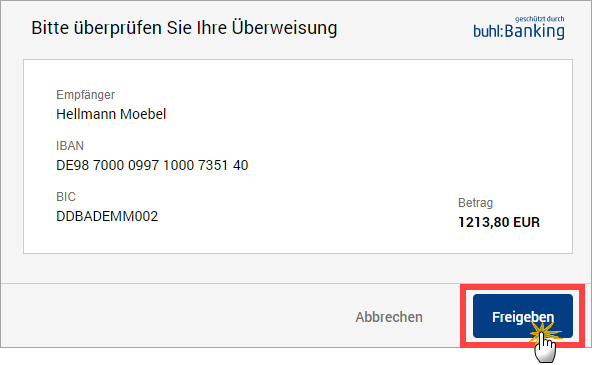
Der Ursprungsvorgang ist damit komplett abgeschlossen.
Bei einer einvernehmlich teilweise bezahlten Ausgangsrechnung ist die Rücküberweisung des gezahlten Betrags natürlich nicht erforderlich. Solche Fälle buchen Sie über das Verrechnungskonto und erstellen anschließend eine komplett neue Rechnung mit dem passenden Rechnungsbetrag. Mit der orgaMAX-Komfortfunktion „Kopieren und bearbeiten“ ist das wieder im Handumdrehen erledigt. Wie das geht, erfahren Sie weiter oben im Abschnitt „Korrigierte neue Rechnung“.
Mit Vorsicht zu genießen: Positionsweise Rechnungs-Korrektur
Wie gesagt: Das Ausstellen einer Storno- bzw. Korrekturrechnung gefolgt von einer komplett neuen, berichtigten Rechnung ist die rechtlich und steuerlich sicherste Lösung. Sie dürfen fehlerhafte Rechnungen aber auch positionsweise korrigieren.
Auch hierbei hilft Ihnen die orgaMAX-Funktion „Kopieren und bearbeiten“. Dazu ...
- wechseln Sie wieder in den Arbeitsbereich „Verkauf > Rechnungen“,
- klicken am rechten Rand der noch offenen Ursprungsrechnung auf das Drei-Punkte-Symbol und
- wählen im Kontextmenü die Funktion „Kopieren und bearbeiten“:
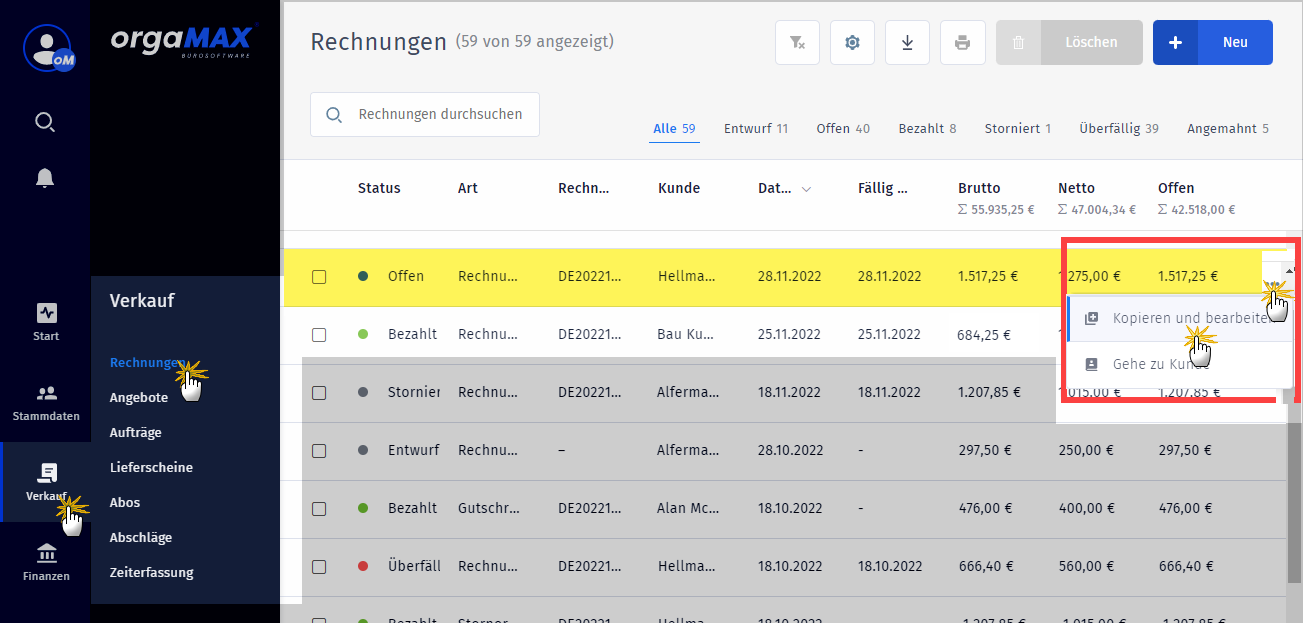
In der folgenden Rechnungsansicht nehmen Sie die folgenden Änderungen vor:
- Durch Anklicken aktivieren Sie das Feld (1) „Rechnung“ und ändern die Überschrift in „Gutschrift“,
- per Mausklick auf den (2) Einleitungstext öffnen Sie den Texteditor, erläutern den Anlass der Gutschrift und geben die Rechnungsnummer der Ursprungsrechnung ein (z. B. „Wie telefonisch besprochen, schreiben wir Ihnen die folgenden Positionen der Rechnung 2022-10-18-02 gut:“) Auf diese Weise ist die Ursprungsrechnung eindeutig mit der Gutschrift verknüpft:
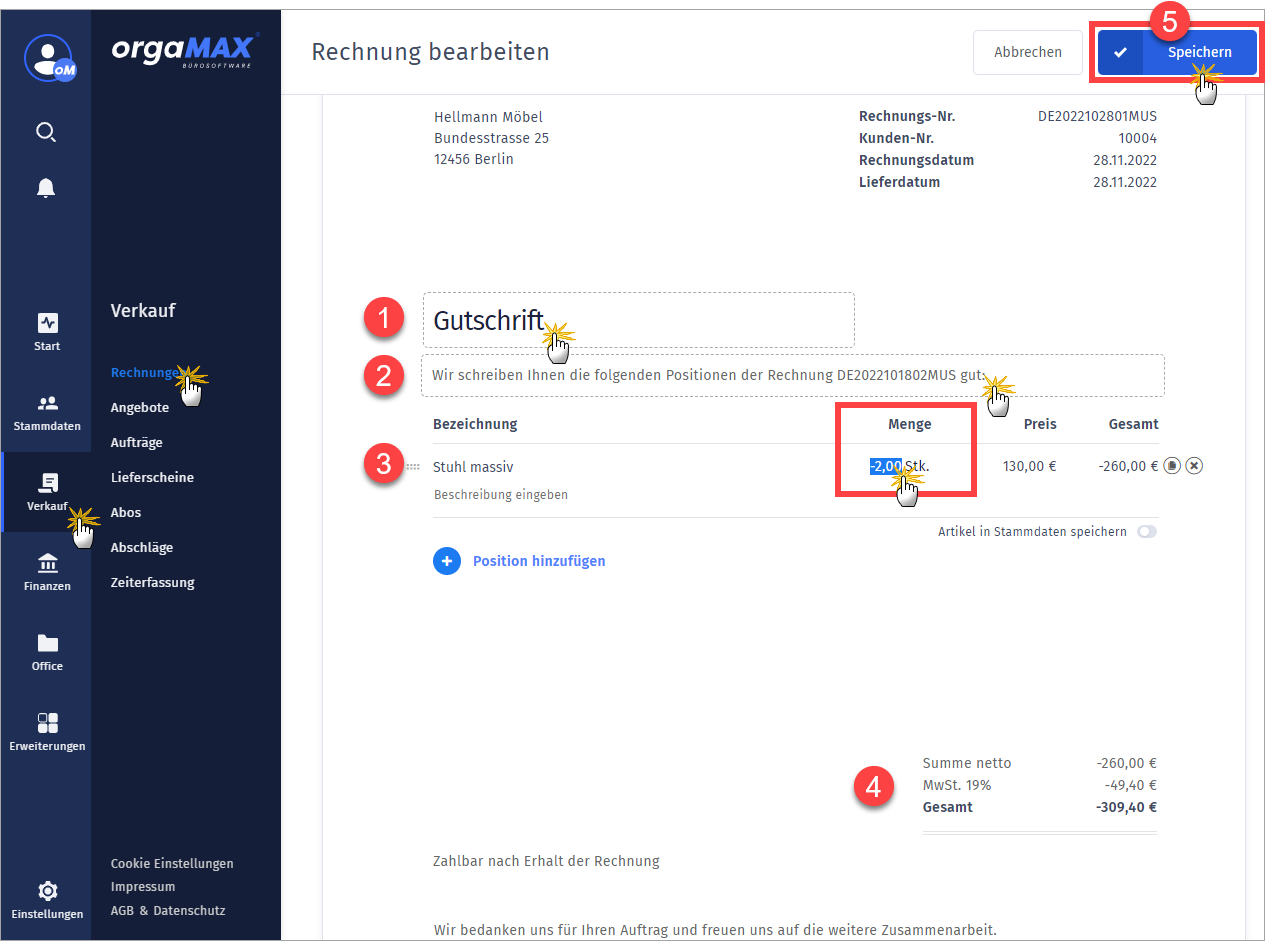
- Anschließend nehmen Sie die Änderungen an den (3) Rechnungspositionen vor, die sich geändert haben. Angenommen, ein Kunde hat nur zwei Stühle weniger erhalten als Sie zuvor in Rechnung gestellt haben. Dann geben Sie in der Spalte „Menge“ die Anzahl mit negativem Vorzeichen ein („-2“).
- Daraufhin errechnet orgaMAX Online automatisch den passenden „Gesamt“-Betrag auf Positionsebene sowie die entsprechenden (4) Rechnungs- und Steuerbeträge. Da es sich um eine Gutschrift handelt, durch die Ihre Forderung sich verringert, tragen diese Beträge ebenfalls ein negatives Vorzeichen.
- Nach dem (5) Speichern schließen Sie die Gutschrift ab und verschicken sie per Post oder via E-Mail an Ihren Kunden.
LektüretippsNoch mehr Tipps und Tricks rund um die Nutzung Ihrer Bürosoftware bieten die Praxistipp-Rubriken zu orgaMAX-Online:
|


